如果您想了解如何从AndroidStudio项目制作.jar文件和androidstudio生成jar的知识,那么本篇文章将是您的不二之选。我们将深入剖析如何从AndroidStudio项目制作.ja
如果您想了解如何从Android Studio项目制作.jar文件和android studio 生成jar的知识,那么本篇文章将是您的不二之选。我们将深入剖析如何从Android Studio项目制作.jar文件的各个方面,并为您解答android studio 生成jar的疑在这篇文章中,我们将为您介绍如何从Android Studio项目制作.jar文件的相关知识,同时也会详细的解释android studio 生成jar的运用方法,并给出实际的案例分析,希望能帮助到您!
本文目录一览:- 如何从Android Studio项目制作.jar文件(android studio 生成jar)
- Android Studio – 如何配置Android Studio以询问项目何时启动?
- Android Studio 引入本地arr文件。
- android studio怎么导入Android Studio项目
- Android Studio踩的坑之导入别人的Android Studio项目

如何从Android Studio项目制作.jar文件(android studio 生成jar)
我正在使用AndroidStudio,并且有如下所示的项目:
在此处输入图片说明
蓝色圆圈内的是myLib。myLib还需要使用位于红色圆圈内的外部库和一个apache包(绿色圆圈)。
因此,我想将整个东西变成单个.jar,以便可以在其他项目中使用它。
我是开发人员领域的初学者,非常感谢您提供分步指南。
答案1
小编典典- 打开库项目的build.gradle
- 在build.gradle中编写两个任务-deleteJar和createJar并添加规则createJar.dependsOn(deleteJar,build)
上面的代码:
task deleteJar(type: Delete) { delete ''libs/jars/logmanagementlib.jar''} task createJar(type: Copy) { from(''build/intermediates/bundles/release/'') into(''libs/jars/'') include(''classes.jar'') rename(''classes.jar'', ''logmanagementlib.jar'')}createJar.dependsOn(deleteJar, build)- 从右侧展开gradle面板,然后在“ library”->“ others”下打开所有任务。你将在此处看到两个新任务-createJar和deleteJar
- 双击createJar
- 任务成功运行后,从createJar任务中提到的路径(即libs / xxxx.jar)获取生成的jar。 在此处
- 将新生成的jar复制到所需项目的lib文件夹中->右键单击->选择“添加为库”

Android Studio – 如何配置Android Studio以询问项目何时启动?
当我打开Android Studio IDE时,他们打开我选择的最后一个项目:
我希望Android Studio向我询问有关要打开的项目,我该怎么做?
解决方法:
您只需要取消选中Android Studio默认设置检查的一项内容即可.
像这样做,
转到文件 – >设置或按(Ctrl Alt S)
在IDE Settings选项卡下,从窗口左侧选择General Option
设置将出现在右侧,现在只需取消选中在启动时重新打开上一个项目
然后单击底部的“应用”和“确定”按钮.
现在,每当您关闭Android-Studio时,您的项目都将关闭,因此它将打开一个窗口来选择项目

Android Studio 引入本地arr文件。
此随笔,记录如何把项目中引入的库,换成本地引入的形式。
Android Studio 其实是方便我们引入第三方库的,只需要在build文件中,引入一下compile‘’ 或 implementation‘’就好了
但是由于我公司有外网限制,所以研究了一下,如何把这种网络库获取的方式,换成本地引入
首先你需要知道你引入的库的名字,去 https://mvnrepository.com 这个网站进行查找。然后下载下来。
这时候我们会发现有些库用的不是jar文件,还是aar文件,jar文件我们都会引入,但是aar文件怎么引入呢。
方法如下:
第一步:在app下的build中加入一下代码repositories 和dependencies 是同一层级的,我是把下面这段代码放在了dependencies 上面
repositories {
flatDir {
dirs ''libs''
}
}第二步:在dependencies 中这么添加进去就好了。
dependencies {
compile(name: ''tkrefreshlayout-1.0.7-beta'', ext: ''aar'')
compile(name: ''autosize-1.1.2'', ext: ''aar'')
compile(name: ''expandable-recyclerview-0.0.3'', ext: ''aar'')
compile(name: ''litepal-core-1.6.1'', ext: ''aar'')
}

android studio怎么导入Android Studio项目
android studio怎么导入Android Studio项目Android Studio项目,指的是使用 Gradle 进行构建的项目。默认的文件结构如下:
project-name
+ app/
+ src/
+ main/
+ assets/
+ java/
+ package
...
+ res/
+ drawable/
...
+ layout
...
+ values
...
| Androidmanifest.xml
| build.gradle
+ gradle/
+ wrapper/
| gradle-wrapper.jar
| gradle-wrapper.properties
| build.gradle
| gradlew
| gradlew.bat
| settings.gradle
有的一些Android Studio项目有对 Eclipse 做兼容处理,项目结构看起来和 Eclipse是相同的。
讲解22
当你从网络上或者其他地方获取到一份Android Studio项目源码时,你希望能够导入到Android Studio中。首先,你需要先对这份源码进行一些修改。具体的修改内容,请参照 讲解8 。
打开Android Studio,选择 Open an existing Android Studio project 。

在弹出的路径选择框中,选择你要导入的Android Studio项目,点击 OK 。
讲解23
然后会弹出设置导入选项。

此处有一些比较重要的设置需要讲解一下。
Gradle project :此处通常显示的路径并不是你的 Eclipse 的工作空间的目录,而是 Eclipse 的工作空间的目录中的 gradle 路径。你需要手动删除后面的 gradle ,否则项目导入,你是看不到你的代码的,只能看到 gradle 目录下的内容。
Create directories for empty content roots automatically :不是很明白它的作用,一般默认即可。
Use default gradle wrapper(recommended) 和 Use local gradle disribution :这两个是让你设置使用的 Gradle 。默认会勾选 Use default gradle wrapper(recommended) ,我们需要手动勾选 Use local gradle disribution 。
Gradle home :勾选 Use local gradle disribution 后此项编程可编辑状态,默认的此处的地址为Android Studio安装目录中的 Gradle 路径地址。此处可能会有一些错误的警告,提示内容为: Gradle location is incorrect 。而你的这个目录下,确实是有 Gradle 的。产生这个问题的原因,很可能是因为 Gradle home 选项中,路径中的斜杠为 / 而不是 ** 。你需要点击左右的文件选择按钮,重新选择到Android Studio安装目录中的 **Gradle ,问题即可解决。
Offline work :设置 Gradle 使用离线的方式导入项目。你可以勾选也可以不勾选。如果你有进行 讲解8 的操作,你则可以勾选,以离线的方式进行编译。
点击 OK 。之后便会看到编译进度条,根据每个人机器的配置,编译的时间不同。

编译完成之后,自动跳转到Android Studio的主页面。在编译的工程中,会有以下的弹框:

之所以有这个弹框,是因为Android Studio默认使用 JAVA 1.7 进行编译,如果你的项目不是 1.7 ,则会弹框让你选择。建议选择 Yes ,因为当你使用 JAVA 1.7 的时候,只要不使用 JAVA 1.7 的资源自动释放这个新特性,能够完美得兼容 JAVA 1.6 的Android设备。
如果你看到下面这个界面,说明你已经导入成功了。

android studio怎么运行项目:
点击菜单栏的;Run”-;Edit Configurations...”。

然后会打开Run/Debug Configuration窗口。在窗口右侧找到;target device”部分,勾选;USB device”前面的单选框。点击;ok”。

在MainActivity上点击右键-"Run 'MainActivity'"。

可以看到程序已经运行在真机中。


Android Studio踩的坑之导入别人的Android Studio项目
导入别人的Android Studio项目往往是会出错的,一般出现以下几种情况:1、run 灰色;2、配置app显示红x,主要是no moudle,3.其他的错,反正一大堆错等着你百度。
我发现好多百度出来的也是坑,根本解决不了我们的问题。所以今天记录以下自己解决导入别人android Studio的过程。
较快的解决方法:就是自己新建一个project项目,然后run,如果能run成功,这表明接下来出的错可以排除并不是你安装android Studio配置没配好,比如sdk没配好的原因。能run成功的项目后就直接把你要导进的项目里的整个app文件复制然后跟你的项目app进行替换。一般是不会出错的,没有发现红x,那就run一下。如果run成功,app能显示出来,那就恭喜你了。如果是run成功,但提示app程序终止等的话,那就去看控制台,这时候可以通过控制台迅速定位到出错的地方。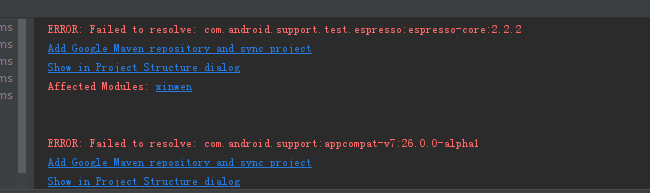
解决办法:
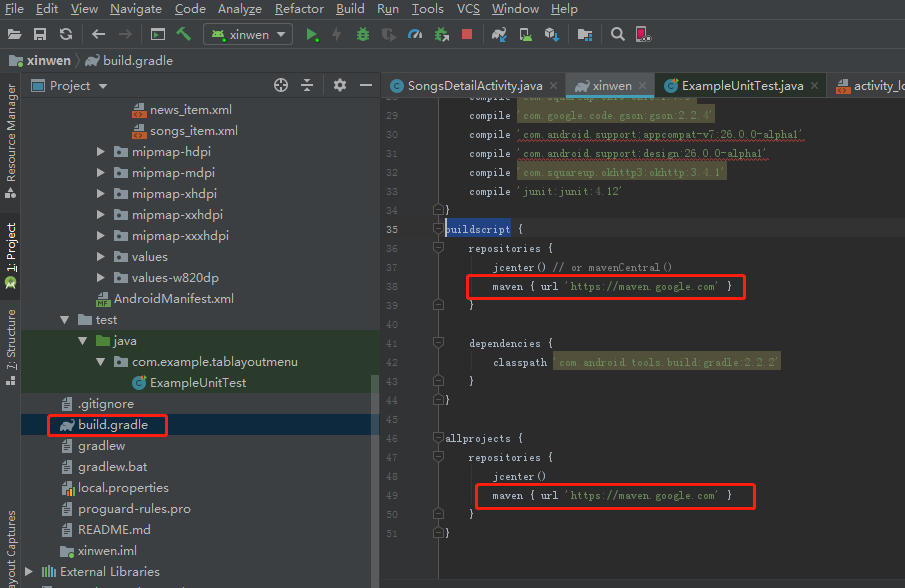
build.gradle 配置文件中 添加
maven { url ''https://maven.google.com'' }google 的仓库 因为我copy的项目里面有引用google 的库 但是仓库的地址没有,所以在gradle用的依赖和所有 module中用的依赖 里添加了地址 哈哈哈哈哈
今天关于如何从Android Studio项目制作.jar文件和android studio 生成jar的介绍到此结束,谢谢您的阅读,有关Android Studio – 如何配置Android Studio以询问项目何时启动?、Android Studio 引入本地arr文件。、android studio怎么导入Android Studio项目、Android Studio踩的坑之导入别人的Android Studio项目等更多相关知识的信息可以在本站进行查询。
本文标签:





